The Beginning
如果身边没人帮忙拍照,可以使用手机的定时拍照功能,设置好时间之后就会自动拍照,下面为您带来联想k5pro怎么定时拍照相关操作教程。

联想k5pro怎么定时拍照
1、在【待机界面】点击【相机】。

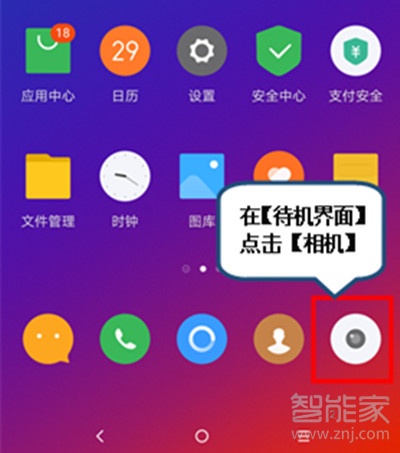
2、在拍照界面点击上方【定时器】图标。

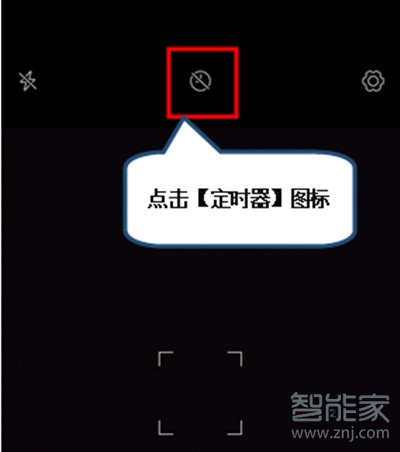
3、在屏幕上方会显示“关闭”、“3秒”、“5秒”、“10秒”,点击选择【3秒】为例。

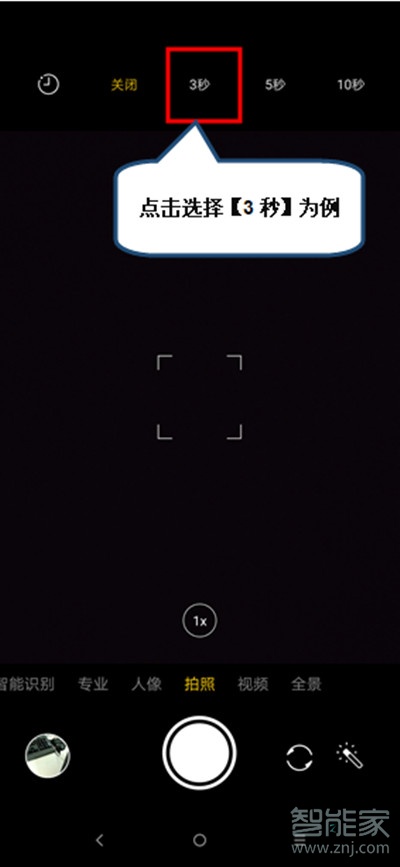
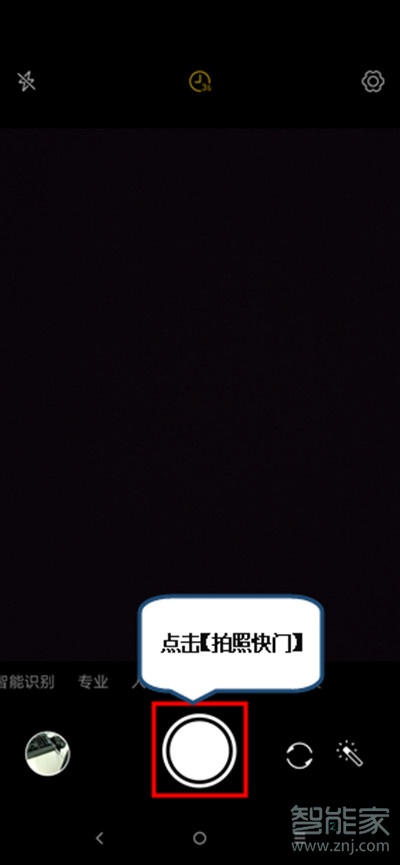
4、在拍摄照片的时候,点击【拍照快门】后手机屏幕上显示从"3"开始倒计时,当时间结束后手机将自动拍摄照片。
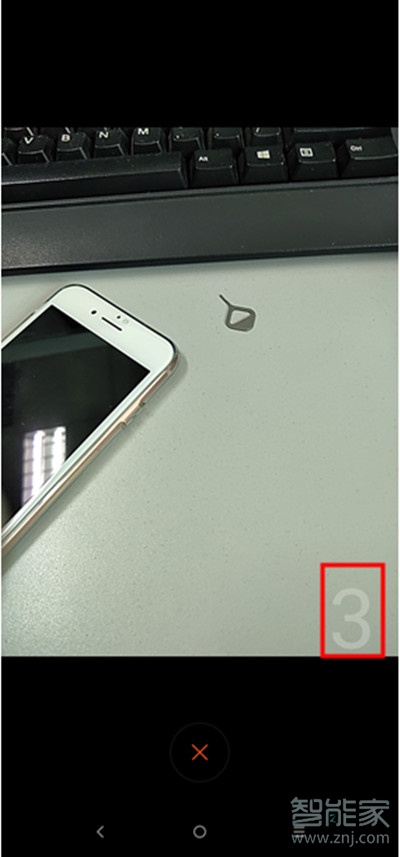
以上就是小编为大家带来的联想k5pro怎么定时拍照的全部内容了,了解更多智能资讯尽在!
THE END





